近期有用户反映,在使用windows系统时遇到了一个问题,即Cxuiusvc Service占用CPU内存过高。这个问题导致了用户的电脑运行缓慢,甚至出现卡顿的情况。许多用户都不知道cxuiusvc service占用
近期有用户反映,在使用windows系统时遇到了一个问题,即Cxuiusvc Service占用CPU内存过高。这个问题导致了用户的电脑运行缓慢,甚至出现卡顿的情况。许多用户都不知道cxuiusvc service占用太多cpu怎么办,在寻找相应的处理方法。下面将介绍cxuiusvc service cpu占用过高怎么解决的方法,希望对大家有所帮助。
方法一:
1、快捷键"win+X",选择上方选项中的设置管理器打开。
2、进入新界面后找到"声音、视频和游戏控制器"中的音频设备,选择"卸载设备"选项。
3、最后将电脑重新启动。
方法二:在任务管理器中禁用服务
1、右击任务栏中的开始,找到"任务管理器"选项打开。
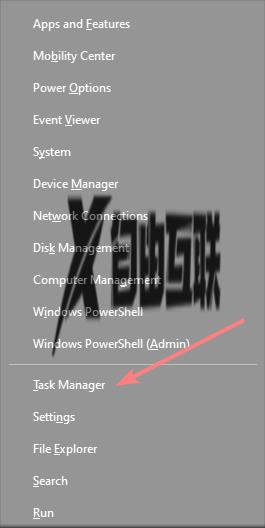
2、进入新界面后,在进程中找到"Cxuiusvc"服务,右击选择"属性"。
3、在窗口中,将"常规"选项卡下方的"启动类型"改为"已禁用"。
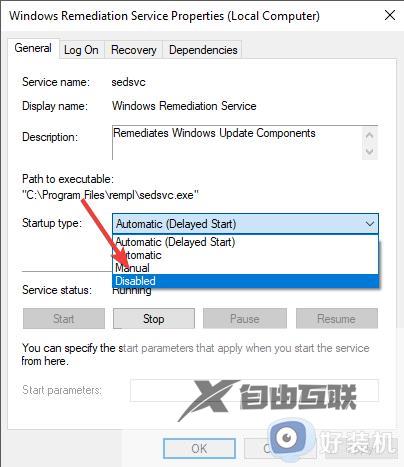
4、点击"停止"按钮,选择OK,最后将电脑重新启动即可。
以上就是cxuiusvc service占用太多cpu怎么办的全部方法,如果你遇到了这个问题,不妨试试我的方法,希望对你有所帮助。
